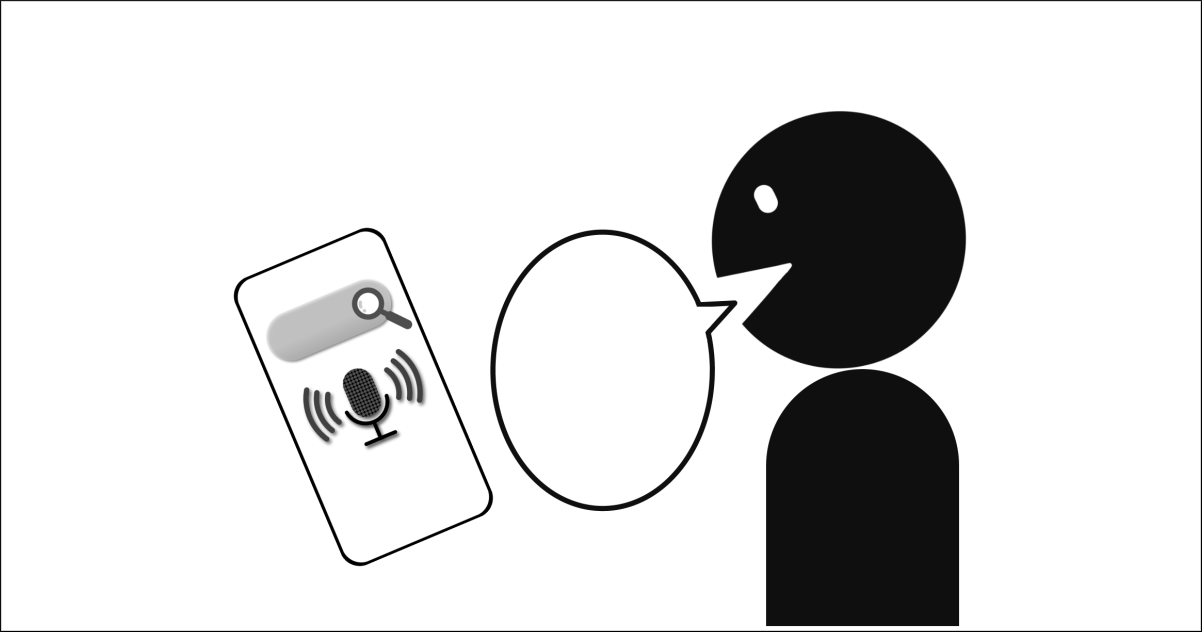「テープ起こし」の作業って、実際やってみると、かなりの重労働です。

そうですよね、ひたすらタイプしてると、心も体も疲れます。

ある程度の速さでのタイピングは必須なので、余計に疲れますね。

何か良い方法はないんですか。

Googleドキュメントの音声入力機能は役立つかもしれませんよ。
Googleドキュメント 音声入力の使い方
Googleドキュメントは誰でも無料で使用できる、とても便利な文書作成ツールです。しかも、時とともにどんどん使い安くなってきていると感じます。

まずは、Googleドキュメントの音声入力の使い方です。。
Googleドキュメントを起動する
まずはGoogleにログインして、Googleドキュメントを立ち上げます。
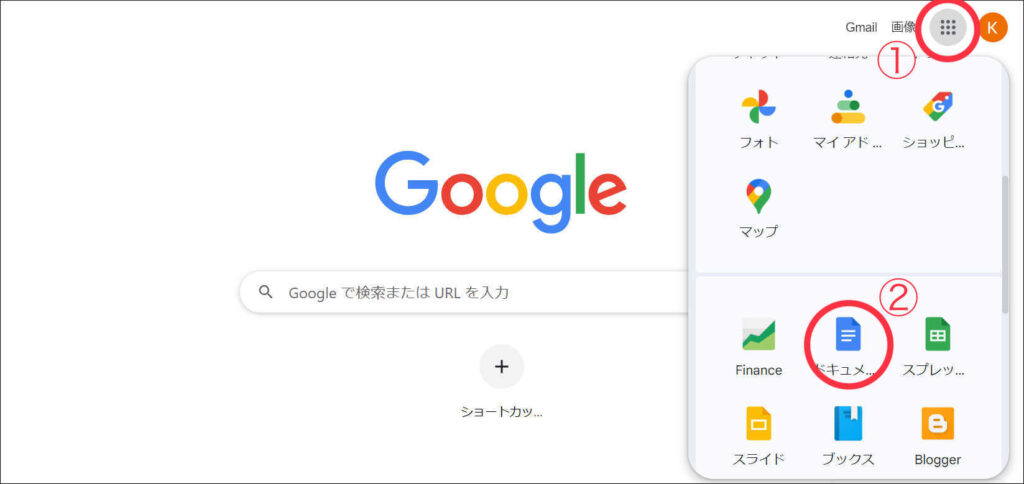
①⇒②の順でクリック。次に新しいドキュメントを開きます。
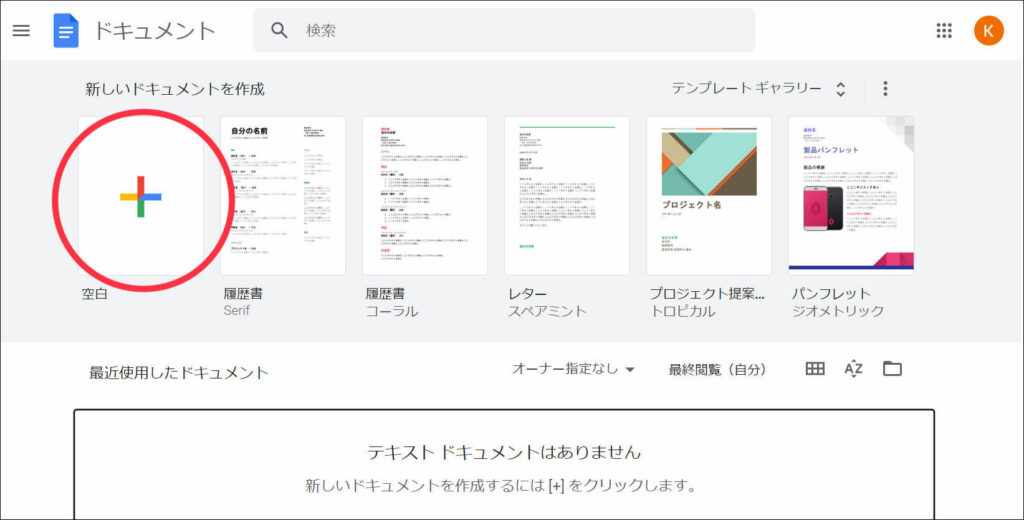
取りあえず、空白のドキュメントでOKです。
音声認識をスタートする
ここから、音声認識をスタートさせます。
ツール>音声入力 とクリックすると、音声入力の準備が整います。簡単ですね。
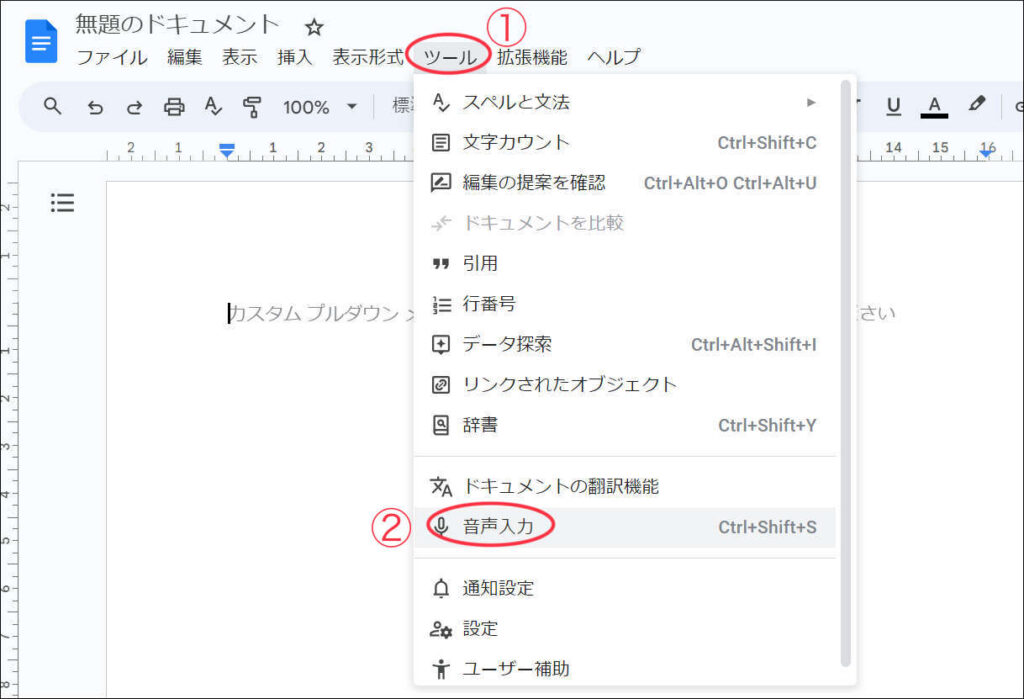
マイクマークをクリックすると、音声認識が始まります。
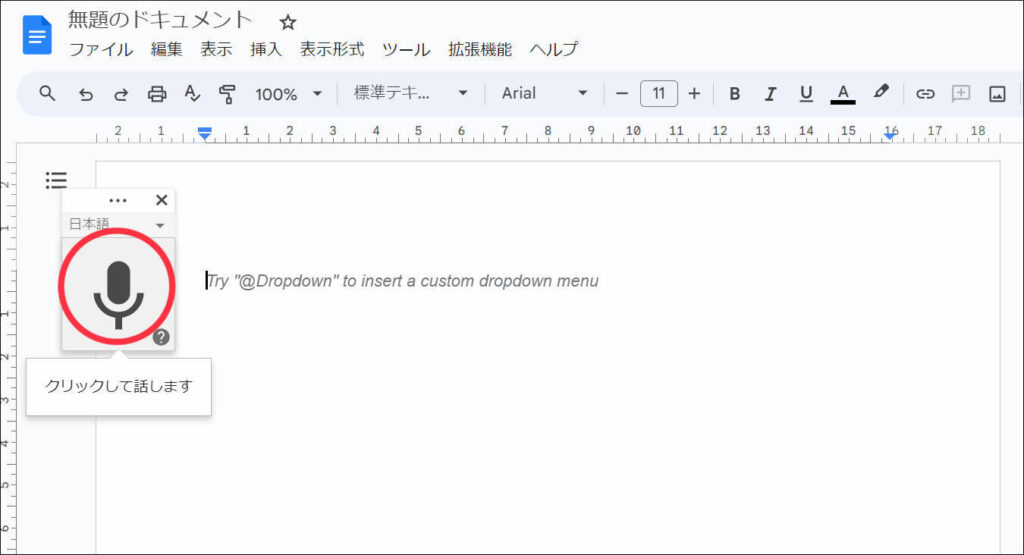
下の状態が、音声認識中です。しゃべると変換してくれますよ。
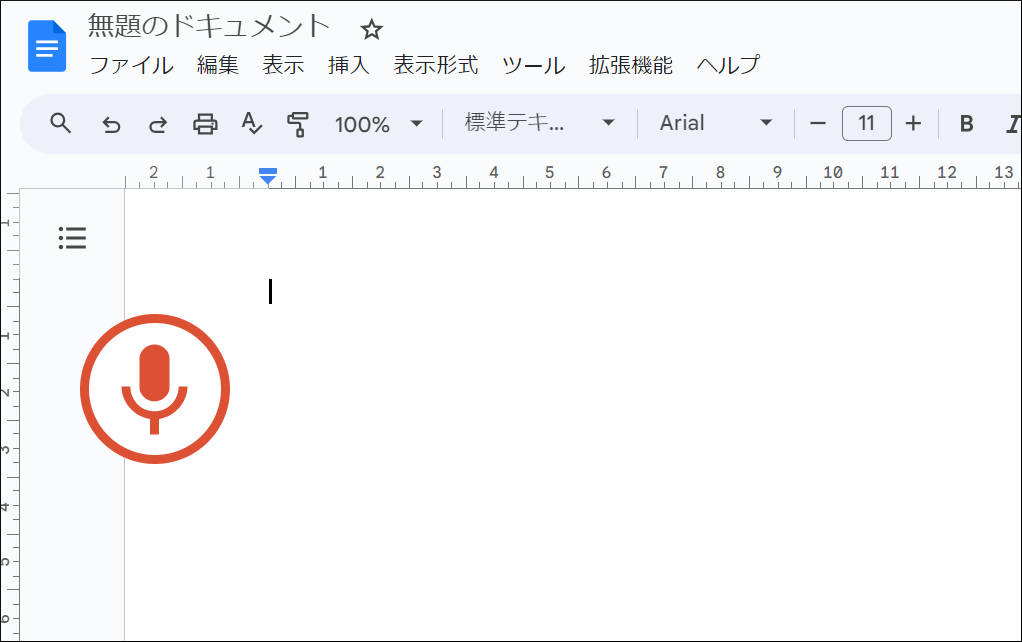
試しにしゃべって変換させてみる
マイクのアイコンが赤くなったら音声認識を開始しています。試しに、「マイクのテスト中です。音量、音質はいかがでしょうか」などとしゃべると、そのとおりに認識して文字化してくれます。
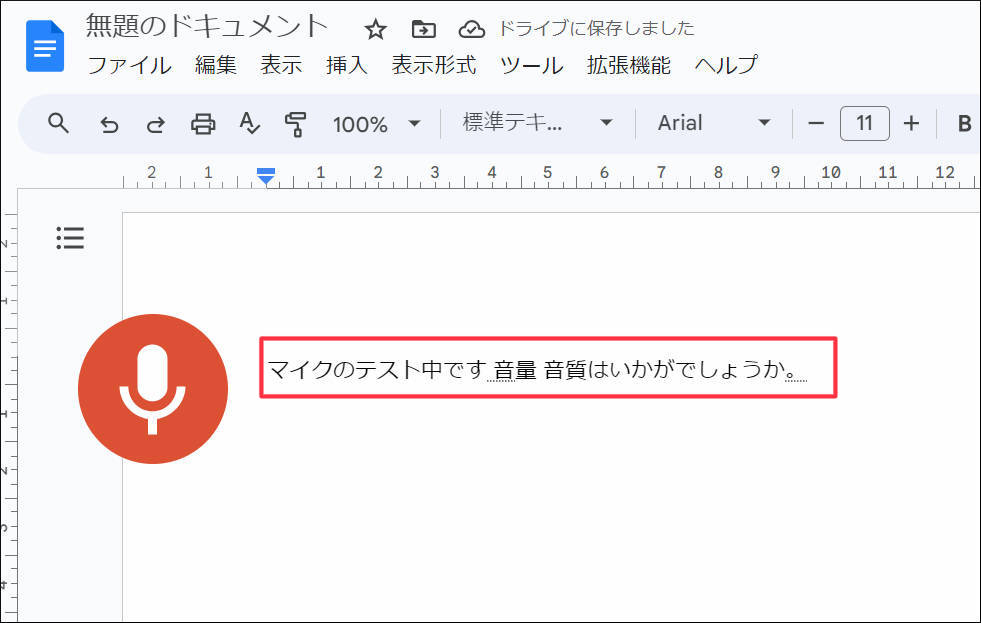
上のように変換されれば、音声認識がうまく機能しています。いろいろしゃべってみて、どの程度の精度で変換されるか試してみると面白いです。
実際に試した感覚としては、一般的な内容であれば、かなり正確に認識して、変換してくれるので、これはかなり使えると感じます。
Googleドキュメントの音声入力は文字起こしにどの程度使える?
ネットを調べていると、『Googleドキュメントの音声入力を使って、文字起こしを完全自動化!』 見たいな記事もあって、音声ファイルを読み込ませてから、それを直接文字に変換する方法などを紹介していますが、実際に試してみると、やっぱり完全自動化は言い過ぎの感が否めません。
実際に使ってみての感想
これまで10年近く文字起こしの仕事を受けてきましたが、大抵は専門的な用語があったり、地名がはいっていたり、人名が難しかったりするものが多く、これらを自動的に、また的確に文字に起こせるかと言われれば、かなり難しそうです。
「でも、そんなのは全体からすると一部分なのだから、一応起こしておいて、間違えている所だけをチェックして修正すればいい」と言われる方もいるかもしれません。
しかし、この『確認して修正』という作業に意外に手間が掛かるのです。間違いを探して見つけたら、そこにカーソルを移動させて、間違いを修正するという作業です。
実際に、その作業を試してみた感想からすると、「こんなことをするくらいなら、音を聞きながらタイピングしていくほうがずっといい」と感じます。
どちらの作業方法を採るとしても、結局、全部起こし終わった後に、もう一度、素読みをして確認することも必要になりそうです。
それに加えて、文字起こしを依頼する音源は、かなりの割合で複数話者による会話やインタビューです。ここの聞き分けも必要になってくると、話はさらに複雑になります。
・・・というわけで、Google音声入力を使っての、文字起こし完全自動化というのは、もう少しAIが賢くなるまでは、難しいのではないかと思います。
現状での活用方法
とはいえ、Googleドキュメントの音声入力機能、文字起こしを仕事にする私たちにとって、便利な道具としては使えそうです。Microsoft Word にも、音声入力機能はありますが、PCの場合、テープ起こしの場面ではGoogleドキュメントのほうが使い勝手がよいと感じます。
実際に、音声入力を使ってみての感想として、認識と変換の精度はかなり高いと感じました。
ただ、それはやはり音源の音質がよく、起こし対象の内容が比較的一般的な話題の場合です。
私が日頃起こしている音源についていえば、本当に音質が良いと言えるものはかなり少ないですし、内容に地名や専門用語が出てこないようなものはほぼありません。
その意味でいえば、音声入力一発での正確な起こしは期待できそうにないと感じました。
活用方法を考えて見る
そこで、私がオススメする、Google音声入力の活用法は・・・
タイピングに疲れたときの補助としての使用です。
つまり、タイピングに疲れて、効率が下がってきているなと感じたときに、音声を耳で聞きながら、Google音声入力を使用して、自分の声でタイピングするという使い方です。
これなら気分転換にもなると思います。

これが今回の結論です。
完全自動化はまだ無理なので、タイピングに疲れたときに活用してみましょう。